Оптимизирането на работата на една компания, особено на производствено предприятие, е едно от най-важните условия за съществуването на една компания. Конкуренцията не е единственото изискване за гладкото протичане на производствения процес. Съвременните тенденции за минимизиране на себестойността на произвежданите продукти предполагат преди всичко елиминиране на престоя и последователност на операциите.
За решаването на тези проблеми се използва методология за оптимизиране на дейностите и изчисляване на времето за работа. Разработеният мрежов график ви позволява да определите логическата последователност на отделните операции, възможността за комбинирането им във времето, както и времето на целия производствен цикъл на работа.
Какво е?
Един от методите за ефективно планиране на дейността на производственото предприятие е изграждането на мрежов график. Първоначално той се използва в строителството и определя не толкова последователността на работата, колкото времето на излизане на строителната площадка за екипи от работници от различни специалности. Нарича се „работен график“.
В съвременните условия, когато големите предприятия масово произвеждат продукти, целият процес се разбива на прости операции за улесняване и повишаване на производителността. Следователно графикът на мрежата "мигрира" от строителството към почти всички индустрии.
И така, какво се показва в този документ? Първо, всички операции, необходими за производството на стоки (производство на услуги), са подробно изброени. На второ място се определя логическата взаимозависимост между тях. И накрая, трето, се изчислява не само времето на всяка конкретна работа, но и времето, необходимо за пълното завършване на производствения процес.
Чрез разкриване на вътрешните зависимости на операциите на проекта, мрежовият график става основа за планиране на натоварването на оборудването и труда.
Операция в мрежовото планиране
В мрежовия график можете да оцените периодите на началото (края) на работата, принудителното време на престой и съответно максималното забавяне при производството на определени операции. Освен това се идентифицират критични операции - тези, които не могат да бъдат извършени извън графика.
Разбирайки терминологията на планирането, трябва ясно да разберете какво е операция. Най-често това се разбира като неделима част от работата, която отнема време за завършване. Освен това разбираме, че изпълнението на операцията включва разходи: време и ресурси (както труд, така и материал).
В някои случаи не се нуждаете от ресурси за извършване на каквито и да е действия, а е необходимо само време, което отчита мрежовия график. Пример за това е очакването на втвърдяване на бетона (в строителството), времето за охлаждане на валцуваните части (металургия) или просто одобрението (подписването) на договор или разрешителни.
Най-често операциите в планирането получават императивно име (разработване на спецификация); понякога за имена се използват отглаголни съществителни (разработване на спецификация).
Видове операции
При съставянето на мрежов график се разграничават няколко вида работа:
- обединяване - тази операция се предшества непосредствено от повече от едно задание;
- паралелните операции се извършват независимо една от друга и по желание на инженера-конструктор могат да се извършват едновременно;
- операцията по раздробяване предполага, че след нейното завършване могат да се извършат няколко несвързани работи наведнъж.
Освен това има още няколко концепции, които са необходими за планиране. Пътят е времето за завършване и последователността от взаимозависими операции. А критичният път се нарича най-дългият път от цялата система на работа. В случай, че някоя операция по този път бъде извършена извън срока, сроковете за изпълнение на целия проект се нарушават.
И последното: събитие. Този термин обикновено обозначава началото или края на операция. Събитието не изисква ресурси.

Как изглежда графиката
Всяка позната за нас графика е представена от крива, разположена върху равнина (по-рядко в пространството). Но видът на мрежовия план е значително различен.
Мрежовата диаграма на даден проект може да изглежда като две неща: едната техника включва обозначаването на операции в възлите на блок-схемата (DT), втората използва свързващи стрелки (OS) за това. Много по-удобно е да използвате първия метод.
Операцията се обозначава с кръгъл или правоъгълен блок. Свързващите ги стрелки определят връзките между действията. Тъй като имената на произведенията могат да бъдат доста дълги и обемни, номерата на операциите се записват в блоковете, а за графика се съставя спецификация.
Правила за разработване на график
За правилното планиране трябва да запомните няколко правила:
- Графиката се разгръща отляво надясно.
- Стрелките показват връзките между операциите; те могат да се припокриват.
- Всяка проста работа трябва да има собствен сериен номер; всяка следваща операция не може да има номер, по-нисък от този на предишната.
- На графиката не може да има цикли. Тоест всяко зацикляне на производствения процес е неприемливо и показва грешка.
- Не можете да използвате условия при изграждане на мрежова диаграма (пример за условен ред: "ако се извърши операция..., извършете работа... ако не, не предприемайте никакви действия").
- За да посочите началото и края на работата, е по-удобно да използвате един блок, който определя началните (крайни) операции.

Начертаване и анализиране на графика
За всяка работа трябва да се изяснят три точки:
- Списък на операциите, които трябва да бъдат извършени преди тази работа. Те се извикват преди целта.
- Списъкът с операции, които се извършват след дадено действие. Такива произведения се наричат както следва.
- Списъкът със задачи, които могат да се изпълняват едновременно с дадена. Това са паралелни операции.
Цялата получена информация предоставя на анализаторите необходимата база за изграждане на логически връзки между операциите, включени в мрежовата графика. Пример за това как се изграждат тези взаимоотношения е показан по-долу.

Реалистичният график изисква сериозна и обективна оценка на времето за производство. Определянето на времето и въвеждането му в графика дава възможност не само да се изчисли продължителността на целия проект, но и да се идентифицират най-важните възли.
Изчисляване на графика: Директен анализ
Оценката на времето, прекарано за извършване на една операция, се основава на стандартните разходи за труд. Благодарение на метода за директно или обратно изчисление можете бързо да навигирате в реда на работа и да идентифицирате критични стъпки.
Директният анализ ви позволява да определите ранните начални дати за всички операции. Обратното - дава представа за късните дати. Освен това, с помощта на двата метода на анализ е възможно не само да се установи критичният път, но и да се идентифицират интервалите от време, с които е възможно да се забави изпълнението на отделни работи, без да се нарушава общата времева рамка за проект.
Директният анализ разглежда проекта от началото до края (ако говорим за съставения график, тогава движението по него става отляво надясно). По време на движението по всички вериги от операции, времето за завършване на целия комплекс от работи се увеличава. Директното изчисляване на мрежовия график предполага, че всяка следваща операция започва в момента, когато всички предхождащи я приключват. Трябва да се помни, че следващата работа започва в момента, когато завършва най-дългата от непосредствено предходните. На всяка стъпка от директния анализ се добавя времето за изпълнение на изчислителната операция. Това дава стойностите за ранен старт (ES) и ранен край (EF).

Но трябва да внимавате: ранният край на предишната операция става ранен старт на следващата, само ако не е сливане. В този случай началото ще бъде ранният край на най-дългата от предишните работи.
Обратен анализ
При обратния анализ се вземат предвид следните параметри на мрежата: късно завършване и късно започване на работа. Самото име подсказва, че изчислението се извършва от последната операция на целия проект към първата (от дясно на ляво). Придвижвайки се към началото на работата, трябва да извадите продължителността на всяко действие. Така се определят последните дати за начало (LS) и край (LF) на производството на работа. Ако времевата рамка на проекта не е първоначално зададена, тогава изчислението започва от късния край на последната операция.
Изчисляване на временни резерви
След като се изчисли мрежовият график в двете посоки, е лесно да се определи временен престой (понякога те използват термина "флуктуация"). Общото време на възможното забавяне при изпълнението на операция е равно на разликата между ранното и късното стартиране на определено действие (LS - ES). Това е изоставането във времето, което няма да наруши цялостната времева рамка за проекта.
След като изчислят всички колебания, те започват да определят критичния път. Той ще премине през всички операции, за които няма временен престой (LF = EF; и съответно LF - EF = 0 или LS - ES = 0).
Разбира се, на теория всичко изглежда просто и ясно. Разработеният мрежов график (пример за неговото изграждане е показан на фигурата) се прехвърля в производство и се изпълнява. Но какво се крие зад числата и изчисленията? Как да използвате възможни технологични прекъсвания или, обратно, да избегнете форсмажорни ситуации.

Експертите по управлението предлагат да се назначат най-опитните служители за извършване на критични операции. Освен това, когато се оценяват рисковете на даден проект, е необходимо да се обърне специално внимание не само на тези стъпки, но и на тези, които пряко засягат критичния път. Ако не е възможно да се контролира напредъкът на работата като цяло, тогава е необходимо да се намери време за получаване на първична информация от операциите по критичния път. Става дума за директен разговор с изпълнителите на подобни произведения.
Мрежовата диаграма е инструмент за оптимизиране на дейността на компанията
Когато става въпрос за използване на ресурси (включително труд), за мениджъра е много по-лесно да се разпорежда с тях, ако има мрежов график за производство на работа. Той показва цялото време на престой и заетостта на всеки конкретен служител (екип). Използването на безработен служител в едно съоръжение за изпълнение на друго ви позволява да оптимизирате дейността на компанията като цяло.

Не бива да се пренебрегва още един практически съвет. В действителност ръководителите на проекти се сблъскват с „желанията на висшето ръководство“ да видят работата, свършена „вчера“. За да се избегне паниката и освобождаването на дефекти, е необходимо да се засилят ресурсите не толкова върху операциите по критичния път, колкото върху тези, които пряко го засягат. Защо? Да, защото няма престой по критичния път и често е невъзможно да се намали времето за производство.
Локална мрежа или LAN са два или повече компютъра, свързани директно или чрез рутер (рутер) и способни да обменят данни. Тези мрежи обикновено покриват малък офис или домашно пространство и се използват за споделяне на споделена интернет връзка или за други цели, като споделяне на файлове или игра на игри през мрежата. Тази статия ще ви покаже как да изградите локална мрежа от два компютъра.
Както става ясно от въведението, има два начина за свързване на два компютъра към LAN - директно, с помощта на кабел и чрез рутер. И двата варианта имат своите плюсове и минуси. По-долу ще ги анализираме по-подробно и ще научим как да конфигурираме системата за обмен на данни и достъп до Интернет.
Вариант 1: Директна връзка
С тази връзка един от компютрите действа като шлюз към интернет връзката. Това означава, че трябва да има поне два мрежови порта. Един за WAN и един за локалната зона. Въпреки това, ако интернет не се изисква или "идва" без използване на проводници, например чрез 3G модем, тогава можете да направите с един LAN порт.
Схемата за свързване е проста: кабелът е включен в съответните конектори на дънната платка или мрежовата карта на двете машини.

Моля, имайте предвид, че за нашите цели се нуждаем от кабел (пач корд), който е предназначен за директно свързване на компютри. Този вид се нарича "кросоувър". Съвременното оборудване обаче е в състояние самостоятелно да определя двойки за получаване и предаване на данни, така че обикновеният пач кабел най-вероятно също ще работи добре. Ако има някакви проблеми, кабелът ще трябва да бъде променен или намерен в магазина, което може да бъде много трудно.

Предимствата на тази опция включват лекота на свързване и минимални изисквания за оборудване. Всъщност имаме нужда само от пач кабел и мрежова карта, която в повечето случаи вече е вградена в дънната платка. Вторият плюс е високата скорост на пренос на данни, но това зависи от възможностите на картата.
Недостатъците могат да се нарекат такива с голяма част - това е нулиране при преинсталиране на системата, както и невъзможността за достъп до интернет, когато компютърът е изключен, което е шлюз.
Персонализиране
След като свържете кабела, трябва да конфигурирате мрежата и на двата компютъра. Първо, трябва да зададете уникално име на всяка машина в нашата LAN. Това е така, за да може софтуерът да намира компютри.

Сега трябва да конфигурирате споделен достъп до ресурси в локалната мрежа, тъй като той е ограничен по подразбиране. Тези стъпки също трябва да се изпълняват на всички машини.
- Щракнете с десния бутон върху иконата за връзка в областта за уведомяване и отворете "Настройки за мрежа и интернет".

- Нека да преминем към настройката на опциите за споделяне.

- За частната мрежа (вижте екранната снимка) активирайте откриването, активирайте споделянето на файлове и принтери и оставете Windows да управлява връзките.

- За мрежата за гости също позволяваме откриване и споделяне.

- За всички мрежи деактивирайте публичния достъп, конфигурирайте криптирането със 128-битови ключове и деактивирайте достъпа с парола.

- Запазваме настройките.

В Windows 7 и 8 този блок от параметри може да се намери по следния начин:

- На първия компютър (този, който се свързва с интернет), след като отидете на параметрите (вижте по-горе), щракнете върху елемента от менюто "Конфигуриране на параметри на адаптера".

- Тук избираме "LAN връзка", щракнете с десния бутон върху него и отидете на свойства.

- В списъка с компоненти намираме протокола IPv4и от своя страна се обръщат към неговите свойства.

- Преминаваме към ръчно въвеждане и на полето "IP адрес"въвеждаме следните числа:
В полето "Маска на подмрежата"необходимите стойности ще бъдат автоматично заместени. Тук не е нужно да променяте нищо. Това завършва настройката. Щракнете върху OK.

- На втория компютър, в свойствата на протокола, трябва да регистрирате следния IP адрес:
Оставяме маската по подразбиране, но в полетата за адресите на шлюза и DNS сървъра посочете ip на първия компютър и щракнете Добре.

В "седем" и "осем" трябва да отидете "Център за управление на мрежата"от областта за уведомяване и след това щракнете върху връзката "Промяна на настройките на адаптер"... Допълнителни манипулации се извършват по същия сценарий.

Последната процедура е да активирате споделянето в Интернет.

Сега втората машина ще може да работи не само в локалната мрежа, но и в глобалната. Ако трябва да обменяте данни между компютрите, ще трябва да извършите още една конфигурация, но ще говорим за това отделно.
Вариант 2: Свързване чрез рутер
За такава връзка ще ни трябва всъщност самият рутер, набор от кабели и, разбира се, съответните портове на компютрите. Видът на кабелите за свързване на машини към рутер може да се нарече "прав", за разлика от кросоувър, тоест ядрата в такъв проводник са свързани "както е", директно (вижте по-горе). Тези кабели с предварително окабелени конектори могат да бъдат намерени в магазините без никакви проблеми.

Рутерът има няколко порта за връзка. Един за получаване на интернет и няколко за свързване на компютри. Лесно е да се разграничат между тях: LAN конекторите (за автомобили) са групирани по цвят и номерирани, а портът за входящия сигнал стои самостоятелно и има съответно име, обикновено изписано на кутията. Диаграмата на свързване в този случай също е доста проста - кабелът от доставчика или модема е свързан към конектора "Интернет"или в някои модели, "връзка"или "ADSL", и компютри към портове, подписани като "LAN"или "етернет".

Предимствата на тази схема са възможността за организиране на безжична мрежа и автоматично определяне на параметрите на системата.
Цел на услугата... Онлайн калкулаторът е предназначен за намиране параметри на мрежовия модел:- ранна дата на събитието, късна дата на събитието, ранно начало на работа, ранен край на работа, късно начало на работа, късен край на работа;
- резерв време за събитието, резерв на пълен работен ден, резерв за свободно време;
- продължителността на критичния път;
Инструкция. Онлайн решението се извършва аналитично и графично. Форматиран е във формат Word (виж примера). По-долу има видео урок.
Пример. Описание на проекта под формата на списък на извършените операции с посочване на връзката им е дадено в таблицата. Изградете мрежов график, дефинирайте критичен път, изградете график.
| Работа (i, j) | Брой предишни произведения | Продължителност t ij | Ранни термини: начало t ij R.N. | Ранни термини: завършващ t ij R.O. | Късни дати: начало t ij P.N. | Късни дати: края на t ij P.O. | Времеви резерви: пълен t ij P | Времеви резерви: свободен t ij S.V. | Времеви резерви: събития R j |
| (0,1) | 0 | 8 | 0 | 8 | 0 | 8 | 0 | 0 | 0 |
| (0,2) | 0 | 3 | 0 | 3 | 1 | 4 | 1 | 0 | 1 |
| (1,3) | 1 | 1 | 8 | 9 | 8 | 9 | 0 | 0 | 0 |
| (2,3) | 1 | 5 | 3 | 8 | 4 | 9 | 1 | 1 | 0 |
| (2,4) | 1 | 2 | 3 | 5 | 13 | 15 | 10 | 10 | 0 |
| (3,4) | 2 | 6 | 9 | 15 | 9 | 15 | 0 | 0 | 0 |
Критичен път: (0.1) (1.3) (3.4). Продължителност на критичния път: 15.
Независим резерв за време на работа R ij Н - част от пълния резерв от време, ако цялата предишна работа приключва на по-късна дата, а цялата следваща работа започва на по-ранна дата.
Използването на независима затихване не влияе на слабините на други работни места. Те са склонни да използват независими резерви, ако завършването на предишната работа е настъпило на късна допустима дата и искат да извършат последваща работа на ранна дата. Ако R ij Н ≥0, тогава има такава възможност. Ако R ij Н<0 (величина отрицательна), то такая возможность отсутствует, так как предыдущая работа ещё не оканчивается, а последующая уже должна начаться (показывает время, которого не хватит у данной работы для выполнения ее к самому раннему сроку совершения ее (работы) конечного события при условии, что эта работа будет начата в самый поздний срок ее начального события). Фактически независимый резерв имеют лишь те работы, которые не лежат на максимальных путях, проходящих через их начальные и конечные события.
Добър ден!
Ех, ако през 90-те години на миналия век компютърът беше лукс, сега много хора имат не един, а няколко компютъра/лаптопа вкъщи. Ако свържете компютри към локална мрежа (в която дори ще има само 2 устройства), можете да получите неоспорими предимства:
- възможността за отваряне на файлове, разположени на друг компютър, работа с тях и др. Сега не е нужно да бягате напред-назад с флаш устройство или диск;
- възможността да се направи мрежов принтер (скенер, CD/DVD устройство и др.) и да се използва от всички компютри в локалната мрежа;
- възможността за игра на мрежови игри (това е отделна и най-интересна възможност, за която може да се говори дълго време).
В тази статия исках да разгледам въпроса за изграждането на домашна локална мрежа (и настройката й), което ще бъде полезно за всички начинаещи потребители. Ще мина по пътя на анализа стъпка по стъпка, ще започна с въпроса за свързването на един компютър с друг, след това ще обмисля настройката на Windows и как всъщност да споделяте (правете достъпни за локалната мрежа) папки, принтери и др. Така...
При създаване на домашна локална мрежа най-често се използват две опции:
- свържете два компютъра (компютър с лаптоп, компютър с компютър и др.) с помощта на кабел (често наричан усукана двойка);
- придобийте специални. "кутия", наречена Wi-Fi рутер. Компютърът е свързан към рутера с помощта на мрежов кабел, а лаптопи, телефони, таблети и други устройства получават достъп до интернет чрез Wi-Fi (най-популярната опция днес).
Вариант номер 1 - свързване на 2 компютъра с помощта на усукана двойка
Плюсове: простота и евтиност (имате нужда от 2 неща: мрежова карта и мрежов кабел); осигуряване на достатъчно висока скорост, че не всеки рутер е в състояние да достави по-малък брой радиовълни в стаята.
Против: допълнителните проводници създават объркване, пречат; след преинсталиране на Windows OS - отново се изисква мрежова конфигурация; за да има достъп до Интернет на втория компютър (2), първият компютър (1) трябва да бъде включен.
Какво е необходимо: всеки компютър да има мрежова карта, мрежов кабел. Ако планирате да свържете повече от 2 компютъра към локална мрежа (или така, че един компютър да е свързан към интернет и в същото време да е в локалната мрежа) - един от компютрите трябва да има 2-3 или повече мрежови карти .
Като цяло, ако и двата компютъра имат мрежови карти и имате мрежов кабел (наричан още Ethernet кабел), тогава свързването им с него не е трудно. Не мисля, че има много за разглеждане тук.
Забележка: Моля, имайте предвид, че обикновено зеленият (жълт) светодиод на мрежовите карти започва да свети, когато свържете кабела към него.

Друг важен момент!
Мрежовите кабели в продажба са различни: и не само по цвят и дължина. Факт е, че има кабели за свързване на компютър към компютър, а има и такива, които се използват за свързване на компютър към рутер.
За нашата задачанеобходими кръстосанимрежов кабел (или кабел, формован пресечен път- тук кой какво нарича).
При кросоувър кабел жълтата и зелената двойки се разменят в крайните конектори; стандартно (за свързване на компютър към рутер) - цветовете на контактите са еднакви.

Като цяло, ако два компютъра са включени, те работят, свързали сте ги с кабел (светодиодите на мрежовите карти мигаха), иконата на мрежата до часовника спря да показва червен кръст - това означава, че компютърът е намерил мрежата и чака конфигурацията си. Това ще направим във втория раздел на тази статия.
Вариант номер 2 - свързване на 2-3 или повече компютъра с помощта на рутер
Плюсове: повечето устройства: телефони, таблети, лаптопи и т.н. ще имат достъп до Wi-Fi мрежа; по-малко проводници "под краката", след преинсталиране на Windows - интернет ще работи.
Минуси: закупуване на рутер (в края на краищата някои модели далеч не са евтини); "сложна" конфигурация на устройството; радиовълни на рутера., понижават пинга и замръзват (ако рутерът не може да се справи с натоварването).
Какво ви трябва: рутер (обикновено идва с мрежов кабел за свързване на един компютър към него).
При свързването на рутера, като правило, също няма големи проблеми: кабелът, идващ от интернет доставчика, е свързан към специалния. конектор за рутер (често се нарича "Интернет"), а локалните компютри са свързани към други съединители ("Lan-ports"). Тези. рутерът става посредник (Приблизителна диаграма е показана на екранната снимка по-долу. Между другото, на тази диаграма може да няма модем вдясно, всичко зависи от вашата интернет връзка) .

Между другото, обърнете внимание на светодиодите на корпуса на рутера: когато свържете интернет кабела от доставчика, от локалния компютър, те трябва да светнат и да мигат. По принцип настройката на Wi-Fi рутер е отделна голяма тема, освен това за всеки рутер инструкциите ще бъдат малко по-различни. Следователно едва ли е възможно да се дадат универсални препоръки в една отделна статия ...
Между другото, когато се свързвате чрез рутер, локалната мрежа обикновено се конфигурира автоматично (т.е. всички компютри, свързани чрез мрежов кабел, вече трябва да са в локалната мрежа, ще останат няколко малки докосвания (за тях по-долу)). Основната задача след това е да настроите Wi-Fi връзка и достъп до Интернет. Но тъй като тази статия е за локална мрежа, не се фокусирам върху това ...
Настройване на локална мрежа (Windows 7, 8, 10)
В този подраздел на статията ще дам универсални инструкции, независимо от това как е организирана вашата локална мрежа: свързана чрез мрежов кабел или с помощта на рутер. Където настройките ще се отнасят до конкретна опция - ще има бележки.
Забележка: всички настройки са подходящи за Windows 7, 8, 8.1, 10.
Име на компютър и работна група
Алегория: всеки човек има свое собствено име, фамилия, бащино име, дата на раждане, град и др. - няма двама напълно еднакви хора. Същото е и в мрежата - не трябва да има компютри със същото име ...
Първото нещо, което трябва да направите, когато настройвате локална мрежа, е да проверите и конфигурирате име на работната група и име на компютъра... Освен това трябва да направите това на всеки компютър в локалната мрежа!
За да намерите името на вашия компютър, отворете контролния панел на Windows на адрес: Контролен панел \ Система и сигурност \ Система (екран по-долу). След това се уверете в следното:
- Име на компютъра и подчинен. групата трябва да е на латиница;
- всеки компютър / лаптоп в локалната мрежа трябва да има свой собствен уникално име(например: PC1, PC2, PC3);
- всеки компютър / лаптоп трябва да има същата работна група (например: РАБОТНА ГРУПА).
За да промените името и работната група - щракнете върху бутона "Промяна на параметрите".


Променете името на работната група и компютъра
Като цяло, когато приведете всички имена в съответствие с изискванията по-горе, можете да преминете към следващия етап на конфигурация.
Активиране на споделяне на принтери и папки
Подходящ за свързване през рутер и директно ...
Тази иновация се появи в Windows 7, уж осигурява по-голяма сигурност за операционната система (чисто според мен създава нуждата от допълнителна конфигурация на локалната мрежа). Изводът е, че по подразбиране Windows блокира и не дава достъп до отваряне и споделяне на папки, принтер и т.н., докато политиката за сигурност не бъде "отпусната".
За да премахнете този блок и да активирате споделянето, трябва:

Конфигуриране на IP адреси, DNS, маски, шлюзове
За мрежа, организирана с помощта на рутер
По принцип за компютри, свързани към локална мрежа с помощта на рутер, обикновено нищо не трябва да се конфигурира (всичко работи по подразбиране). Ако нещо не е наред, за всеки случай препоръчвам да отидете и да проверите свойствата на връзката.
За да направите това, първо трябва да отворите "интернет връзка" ... Това се прави просто:
- първо отворете прозореца "бягай"- комбинация от бутони Win + R;
- след това въведете командата ncpa.cplи натиснете Въведете(работи във всички версии на Windows 7, 8, 10).

Как да отворите мрежови връзки // ncpa.cpl

Свойства на локална връзка

За да свържете компютър към компютър чрез мрежов кабел
компютър 1
Под компютър 1 имам предвид компютър, който има две мрежови карти: едната от тях е свързана към интернет кабела на интернет доставчика, а другата има кабел за локална мрежа, който отива към компютър 2.
Забележка: Интернет кабелът от доставчика обаче не е задължително. Ако го няма, изберете PC 1 и PC 2 - произволно ...
И така, отваряме свойства на връзката с локална мрежа(как да направите това - вижте малко по-нагоре в статията).
- IP адрес: 192.168.0.1;
- маска на подмрежата: 255.255.255.0 (вижте екранната снимка по-долу);
- запазете настройките.

V Свойства на IP версия 4 (TCP / IPv4) втори компютър, трябва да зададете следните параметри:
- IP адрес: 192.168.0.2,
- маска на подмрежата: 255.255.255.0;
- шлюз по подразбиране: 192.168.0.1;
- предпочитан DNS сървър: 192.168.0.1 (вижте екранната снимка по-долу);
- запазете настройките.

Всъщност конфигурацията на локалната мрежа е завършена. Сега можете да започнете забавната част - споделяне и използване на споделените ресурси на локалната мрежа. Всъщност това, което щяхме да...
Споделяне на интернет достъп на втори компютър
Подходящо за компютри, директно свързани с LAN кабел ...
Необходимо е да конфигурирате компютър 1 (т.е. този, към който имаме свързан интернет кабела на интернет доставчика).
Първо отваряме интернет връзка : натиснете комбинацията Win + R, представяме ncpa.cpl, По-нататък Въведете .

Как да отворите мрежови връзки //ncpa.cpl
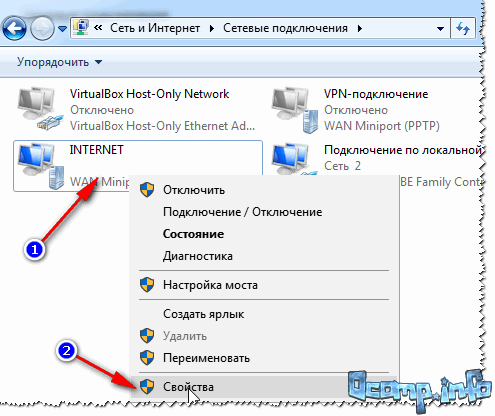
След това отворете раздела "достъп", и поставете отметка пред елемента „Разрешете на други потребители на мрежата да използват интернет връзката на този компютър“ ... Запазете настройките.

Позволете на други потребители да имат достъп до интернет
Ако всичко е направено правилно, интернет ще бъде и на двата компютъра.
Забележка: разбира се, за да е интернет на PC 2 - PC 1 трябва да бъде включен! Това, между другото, е едно от неудобствата на такава локална мрежа, когато е свързана чрез рутер - интернет ще бъде достъпен, независимо кой компютър е включен / изключен.
Споделяне на папки/файлове за споделяне

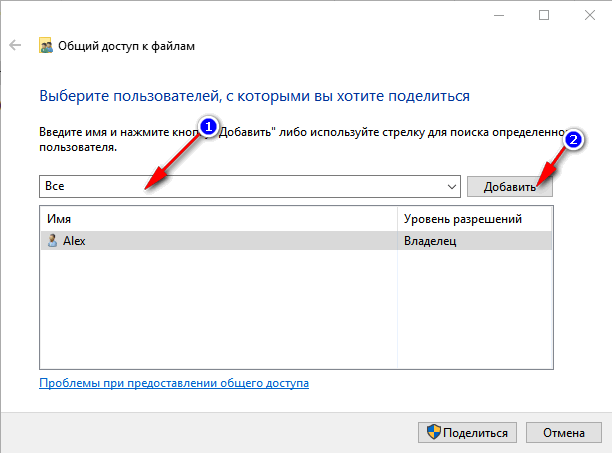
3) Задайте разрешението: четете или четете и пишете.
Забележка:
- четене е разрешено: потребителите ще могат само да копират вашите файлове в себе си (няма да могат да ги изтриват или променят!);
- четене и писане е разрешено: Потребителите на LAN ще имат пълен контрол върху файловете в папки: те могат да изтриват всички файлове, да променят всеки от тях и т.н. По принцип не бих препоръчал предоставянето на такъв достъп до важни и големи папки (за прехвърляне на файлове е по-добре да имате отделна папка, до която давате пълен достъп).
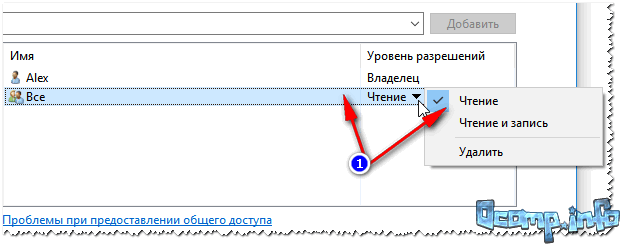

5) След няколко секунди Windows ще ви информира, че папката е споделена. Така че всичко мина добре.
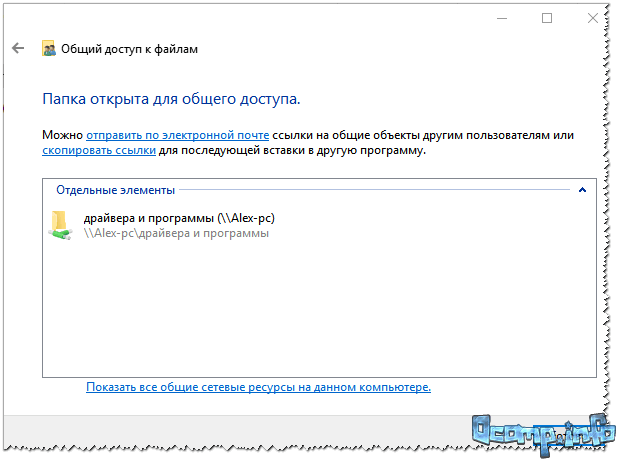
6) За достъп до папката:
- отворете Explorer;
- след това отворете раздела "Мрежа" (вляво, в долната част на прозореца);
- Ние отваряме име на компютъракъдето папката е споделена. Както можете да видите на екранната снимка по-долу, той е споделен, можете да влезете в него и да започнете да копирате (четете) всякакви файлове.

Споделяне на принтер (споделен мрежов принтер)
1) Първото нещо, което трябва да направите, е да отворите контролния панел: контролен панел / хардуер и звук / устройства и принтери.
3) След това отворете раздела "достъп"и поставете отметка в квадратчето „Споделяне на този принтер“ ... Запазете настройките (вижте екрана по-долу). Всъщност сега принтерът е споделен и можете да го използвате с други компютри / лаптопи / таблети и други устройства в локалната мрежа.

Как да споделяте принтер
4) За да свържете мрежов принтер, отворете проводник, изберете име на компютъра на който е споделен принтерът. След това трябва да го видите: кликнете върху него десен бутон на мишката и изберете опцията в менюто свързаност .

Как да свържете мрежов принтер
5) След това можете да отворите всеки документ, да натиснете Ctrl + P (Файл / Печат) и да опитате да отпечатате страница на приятел.
Забележка: По подразбиране Windows обикновено посочва различен принтер (не този, който сте свързали през мрежата). Не забравяйте да го смените при печат.
Относно локален мрежов принтер - препоръчвам ви да прочетете моята подробна статия по тази тема. Някои точки са описани по-подробно в него. Линк по-долу.
"Създаване" на мрежов принтер -
С това завършвам статията. Приятна и бърза настройка на всички.
Принципът на създаване на локална мрежа във всяка версия на Windows (XP, 7, 8, 10) е практически нищо не е различно... Изключенията са сложни многослойни корпоративни мрежи, където се използват множество подмрежи, прокси сървъри и VPN.
Но в тази статия ще разгледаме как да създадем домашна мрежабез да прибягвате до закупуване на скъпо оборудване, а да използвате обикновен суич или рутер с поддръжка на Wi-Fi.
Какво е необходимо за създаване на мрежа
На първо място, за да създадем локална мрежа от определен брой компютри, се нуждаем от оборудване:
Забележка: в случай, че ще се използва директна връзка (т.е. вмъкваме усукана двойка в двете устройства, без да използваме рутер), тогава ще ви трябва не стандартен кабел, а кръст— надосвен ако не са инсталирани съвременни мрежови карти с поддръжка на MDI-X. В този случай може да се използва стандартният метод на кримпване.
Как да създадете локална мрежа
Сега пристъпваме директно към създаването. Първо трябва да подготвим:
- Инсталирайцялото оборудване на мястото си - компютри, рутери и т.н.
- Кримпванекабел, ако е необходимо.
- Ние правим електрически инсталации, т.е. опъване на кабела с усукана двойка към оборудването.
- Ние се свързвамеоборудване с усукана двойка.
Разходи Забележкаче когато връзката е осъществена и всички устройства се стартират, конекторите за връзка на компютрите трябва блясък... Същото важи и за рутери с рутери, само крушките им са разположени преден панел... Ако някаква светлина не свети, връзката е осъществена неправилно.
Когато връзката е осъществена, трябва да конфигурирате мрежата в операционната система.
Да започна проверетеработна група, за която отиваме в имотите " От моя компютър". Не можете да отваряте свойства, но да използвате комбинацията Печеля+
Ри влезте в прозореца sysdm.
кпл.
На всички устройства работна групатрябва да е е същотов противен случай компютрите няма да се виждат.
За да промените групата, просто щракнете върху бутона промянаи въведете името на групата. Името трябва да бъде въведено на латински, и съвпадат на всички устройства. 
Тогава търсим икона на мрежатав областта за уведомяване и с негова помощ стигаме до Център за мрежи и споделяне.
Тук ни интересува линка промяна на допълнителни параметри, той е трети отляво и ще ви позволи да редактирате опциите за споделяне. Във всеки профил избираме: Активирайте откриването на мрежата, автоматична настройкаи общ достъпкъм файлове и принтери. 
Превъртанестраница и по-долу изключисподелен достъп със защита с парола. Всички други настройки могат да бъдат оставени. Натиснете Запазетепромяна и излизане.
Това завършва настройката. Мрежата трябва да работи, но само ако вашият рутер разпространява динамиченадреси.
Ако е използван рутер или устройствата са били директно свързани с кабел, тогава трябва да се направят още няколко настройки.
Мрежови настройки
Кога директна връзкаили с помощта на рутер, който ни трябва промяна ip-адреси на компютри. За това необходимо:

Няма да описваме за какво отговаря всяка настройка, тъй като това е доста обемна тема. Достатъчно е да въведете описаните по-горе адреси на всички компютри.
След като направите всички горепосочени настройки, мрежата трябва да работи. Имайте предвид обаче, че защитна стена или антивирусна програма могат напълно да блокират мрежата. Ето защо, ако нищо не работи, проверете техните настройки или временно ги деактивирайте напълно.
Локална мрежа чрез WiFi рутер
Създаването на мрежа чрез рутер е абсолютно нищо не е различноот това, което описахме по-горе.
Ако устройството е конфигурирано да дозира динамиченадреси, адресите не трябва да се променят. Е, ако IP адресите статичен, ще трябва да използвате предишния раздел.
Също така, няма да има разлика между това дали устройството е свързано с кабел или чрез Wi-Fi, в повечето рутери настройката за разпределение на адреси се конфигурира едновременно и на безжичени нататък жиченВръзка.
Как да направите споделени папки
След като всичко е конфигурирано, трябва да създадете споделени папкиза обмен на информация.






